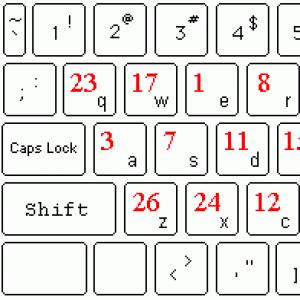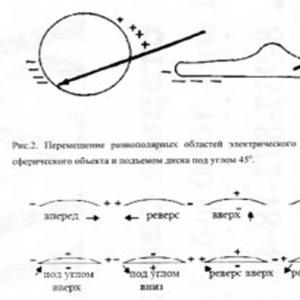Parole krievu burtiem angļu valodas izkārtojumā android. Tastatūras izkārtojums un valodas maiņa operētājsistēmā Windows
Diezgan izplatīta situācija. Iedomāsimies, ka norādījāt paroli no krievu valodas tastatūras izkārtojuma Windows angļu vai krievu valodā. Un šķiet, ka viss ir kārtībā, bet, ja nevarat mainīt izkārtojumu Windows pieteikšanās logā, tad kā ievadīt paroli un iekļūt ilgi gaidītajā sistēmā?
Parastā ASCII palīdzēs atrisināt šo problēmu. Jā, jā, arī jums tās ir, jums nekur nav jādodas.
Visas operētājsistēmas sākotnēji atbalsta starptautiskās ASCII rakstzīmes. Tas nozīmē, ka mums ir iespēja ievadīt rakstzīmes no cita izkārtojuma, pat ja tas nav instalēts. Tas ir, ja izkārtojums ir tikai angļu valodā, rakstzīmes ievadīšana krievu valodā nekaitēs. Skaistums!
Paroles ievadīšana šajā ekrānā bez vēlamā izkārtojuma ir vienkārša
Lai ievadītu ASCII rakstzīmi, nospiediet un turiet taustiņu
Kā ievadīt ASCII rakstzīmi
Pārbaudīsim to tūlīt. Izvēlieties krievu izkārtojumu (RU) sistēmā Windows. Mēģināsim, nemainot to, ievadīt angļu burtu "Q".
Lai to izdarītu, mēs secīgi veicam šādas darbības. Vispirms, protams, atveriet jebkuru teksta redaktoru, kopumā apgabalu, pat ICQ, kurā tiks ievadīta rakstzīme.
-
. - Nospiediet un turiet taustiņu 0 .
- Neatlaižot šos divus taustiņus, nospiediet 81 .
Kā redzat, ir parādījies lielais burts Q. Tas dod mums iespēju bez problēmām ievadīt paroli jebkurā izkārtojumā.
Nav nepieciešams rakstīt ciparus uz ciparu tastatūras - tas ir vienkārši ērtāk. Bet jūs varat bez problēmām izmantot parastos tastatūras augšējās rindas taustiņus.
Tagad mēģināsim otrādi - izvēlieties angļu valodas izkārtojumu (EN) un ievadiet krievu burtu "Г".
Visas darbības ir tādas pašas kā iepriekšējā reizē, šoreiz vienkārši ievadiet skaitli 195
. Tūlīt pēc tam, kad esat atlaidis
Kā redzat, viss, kas jums jāzina, ir vajadzīgā simbola numurs. To nav grūti atrast - tālāk sniegtā tabula mums palīdzēs.
Pamata ASCII rakstzīmes
Tālāk norādītās ASCII rakstzīmes palīdzēs ievadīt jebkuru vajadzīgo burtu angļu vai krievu valodas tastatūras izkārtojumā.
| krievu valoda | Numurs | Angļu | Numurs |
|---|---|---|---|
| A | 192 | A | 65 |
| B | 193 | B | 66 |
| IN | 194 | C | 67 |
| G | 195 | D | 68 |
| D | 196 | E | 69 |
| E | 197 | F | 70 |
| UN | 198 | G | 71 |
| W | 199 | H | 72 |
| UN | 200 | es | 73 |
| Y | 201 | Dž | 74 |
| UZ | 202 | K | 75 |
| L | 203 | L | 76 |
| M | 204 | M | 77 |
| H | 205 | N | 78 |
| PAR | 206 | O | 79 |
| P | 207 | P | 80 |
| R | 208 | J | 81 |
| AR | 209 | R | 82 |
| T | 210 | S | 83 |
| Plkst | 211 | T | 84 |
| F | 212 | U | 85 |
| X | 213 | V | 86 |
| C | 214 | W | 87 |
| H | 215 | X | 88 |
| W | 216 | Y | 89 |
| SCH | 217 | Z | 90 |
| Kommersant | 218 | a | 97 |
| S | 219 | b | 98 |
| b | 220 | c | 99 |
| E | 221 | d | 100 |
| YU | 222 | e | 101 |
| es | 223 | f | 102 |
| A | 224 | g | 103 |
| b | 225 | h | 104 |
| V | 226 | i | 105 |
| G | 227 | j | 106 |
| d | 228 | k | 107 |
| e | 229 | l | 108 |
| un | 230 | m | 109 |
| h | 231 | n | 110 |
| Un | 232 | o | 111 |
| th | 233 | lpp | 112 |
| Uz | 234 | q | 113 |
| l | 235 | r | 114 |
| m | 236 | s | 115 |
| n | 237 | t | 116 |
| O | 238 | u | 117 |
| P | 239 | v | 118 |
| R | 240 | w | 119 |
| Ar | 241 | x | 120 |
| T | 242 | y | 121 |
| plkst | 243 | z | 122 |
| f | 244 | ||
| X | 245 | ||
| c | 246 | ||
| h | 247 | ||
| sh | 248 | ||
| sch | 249 | ||
| b | 250 | ||
| s | 251 | ||
| b | 252 | ||
| uh | 253 | ||
| Yu | 254 | ||
| es | 255 |
Tagad jums nebūs problēmu ar paroļu ievadīšanu, ja izkārtojums pēkšņi “traucas” vai arī jūs to neizvēlējāties instalēšanas stadijā.
Situācija, kad, piesakoties, nav ievades valodas, kurā norādīta parole vai konta nosaukums, nav izplatīta. Tomēr, spriežot pēc foruma, ar šo problēmu dažkārt saskaras neveiksmīgi kirilicas paroļu cienītāji, kuri zaudējuši iespēju pieteikties sistēmā. Galu galā, ja kontu, kā likums, var izvēlēties ar peli, tad parole noteikti jāievada no tastatūras.
Zemāk esošajā attēlā ir parādīts lietotāja pieteikšanās logs. Lietotājvārds kurš uzstādīja paroli savam kontam krievu valodā. Bet vienīgā iespējamā ievades valoda ir angļu, pretējā gadījumā poga tastatūras izkārtojuma pārslēgšanai tiktu parādīta sarkanā iezīmētajā zonā.
Šo problēmu var atrisināt bez īpašiem trikiem, jo pat tad, ja nav vēlamā izkārtojuma, izmantojot ASCII rakstzīmju tabulas, no tastatūras varat ievadīt gan kirilicas, gan latīņu alfabētu.
Kā ievadīt rakstzīmes no ASCII tabulām
Zemāk atradīsit tabulu ar kirilicas un latīņu rakstzīmju nozīmi, un es vispirms paskaidrošu, kā tās ievadīt.
Atveriet, piemēram, piezīmju grāmatiņu, lai redzētu, kā tas darbojas. Rakstzīmes tiek ievadītas šādi:
- Nospiediet un turiet taustiņu ALT
- Ievadiet vērtību (piemēram, 170 mazajiem burtiem "k")
- Atlaidiet atslēgu ALT un jūs redzēsiet rezultātu
Piemēram, vārds "Okeāns" tiek ievadīts šādi:
O=ALT+142 k=ALT+170 e=ALT+165 a=ALT+160 n=ALT+173
ASCII tabulas (MS-DOS 866 kodu tabula kirilicai)
| Kirilica | Nozīme | latīņu valoda | Nozīme |
|---|---|---|---|
| A | 128 | A | 65 |
| B | 129 | B | 66 |
| IN | 130 | C | 67 |
| G | 131 | D | 68 |
| D | 132 | E | 69 |
| E | 133 | F | 70 |
| UN | 134 | G | 71 |
| W | 135 | H | 72 |
| UN | 136 | es | 73 |
| Y | 137 | Dž | 74 |
| UZ | 138 | K | 75 |
| L | 139 | L | 76 |
| M | 140 | M | 77 |
| H | 141 | N | 78 |
| PAR | 142 | O | 79 |
| P | 143 | P | 80 |
| R | 144 | J | 81 |
| AR | 145 | R | 82 |
| T | 146 | S | 83 |
| Plkst | 147 | T | 84 |
| F | 148 | U | 85 |
| X | 149 | V | 86 |
| C | 150 | W | 87 |
| H | 151 | X | 88 |
| W | 152 | Y | 89 |
| SCH | 153 | Z | 90 |
| Kommersant | 154 | a | 97 |
| S | 155 | b | 98 |
| b | 156 | c | 99 |
| E | 157 | d | 100 |
| YU | 158 | e | 101 |
| es | 159 | f | 102 |
| A | 160 | g | 103 |
| b | 161 | h | 104 |
| V | 162 | i | 105 |
| G | 163 | j | 106 |
| d | 164 | k | 107 |
| e | 165 | l | 108 |
| un | 166 | m | 109 |
| h | 167 | n | 110 |
| Un | 168 | o | 111 |
| th | 169 | lpp | 112 |
| Uz | 170 | q | 113 |
| l | 171 | r | 114 |
| m | 172 | s | 115 |
| n | 173 | t | 116 |
| O | 174 | u | 117 |
| P | 175 | v | 118 |
| R | 224 | w | 119 |
| Ar | 225 | x | 120 |
| T | 226 | y | 121 |
| plkst | 227 | z | 122 |
| f | 228 | ||
| X | 229 | ||
| c | 230 | ||
| h | 231 | ||
| sh | 232 | ||
| sch | 233 | ||
| b | 234 | ||
| s | 235 | ||
| b | 236 | ||
| uh | 237 | ||
| Yu | 238 | ||
| es | 239 | ||
| Yo | 240 | ||
| yo | 241 |
Tastatūras izkārtojuma pievienošana sveiciena ekrānam
Pēc pieteikšanās neaizmirstiet sveiciena ekrānam pievienot trūkstošo tastatūras izkārtojumu. Visās Windows operētājsistēmās to var izdarīt reģistrā. Pietiek importēt reģistrā šādu .reg failu.
Windows reģistra redaktora versija 5.00 ;Izkārtojums angļu valodā "1"="00000409" ;Krievu izkārtojums "2"="00000419" ;Izkārtojuma numurs 1 tiks piedāvāts pēc noklusējuma
Šie iestatījumi attiecas uz pašreizējo lietotāju. Lai tos lietotu visiem lietotājiem, sadaļā ir jāveic izmaiņas
HKEY_USERS\.DEFAULT\Keyboard Layout\Preload
Starp citu, operētājsistēmā Windows 7 tādu pašu efektu var panākt grafiskajā saskarnē.
FAQ
Kā ievadīt ukraiņu burtu i?
I-Alt+0178
i-Alt+0179
Turpinājums sekos…
Kā mainīt tastatūras izkārtojumu? Vienlaicīgi nospiežot divus taustiņus:
- Alt+Shift(izplatītāk un standarta)
- ctrl+shift(retāk, jums ir jākonfigurē Windows - bet tas ir ērtāk).
Tastatūras apakšējā labajā stūrī esošos taustiņus “Control + Shift” biežāk izmanto tie, kas ir “uz jums” ar datoru: vieglāk ir vērst pirkstus uz apakšējām galējām pogām, nekā meklēt Alt taustiņu kaut kur tuvumā. atstarpes taustiņš. Un ne visām tastatūrām Alt ir ērti novietots: īpaši mazās klēpjdatora ievadierīcēs ar pirkstu bieži nospiežat Windows taustiņu, bet ne to, kas mainīs valodas izkārtojumu.
Kā mainīt pogas, lai pārslēgtu tastatūras izkārtojumu
Eng-Ru tastatūras izkārtojuma ikona atrodas Windows teknē
Plkst Windows tastatūra 7 ir savs "informācijas panelis" - valodu josla. Vienkāršākais veids, kā to izsaukt, ir ar peles labo pogu noklikšķināt uz ikonas ar valodas izkārtojumu, pēc tam - "Iestatījumi ...". Šī ikona (Rus / Eng) atrodas monitora apakšējā labajā stūrī, netālu no pulksteņa teknē.

Kā pielāgot tastatūru sistēmā Windows
Tiek parādīts dialoglodziņš Teksta ievades valodas un pakalpojumi — mums nepieciešamā cilne Tastatūras pārslēgšana atrodas pa labi no pārējām.

Tastatūras īsinājumtaustiņu maiņas dialoglodziņā viss ir skaidrs intuitīvā līmenī. Ievades valodas maiņa pēc noklusējuma tiek veikta, izmantojot kombināciju Alt + Shift; ērtāk ir pārslēgt izkārtojuma maiņu uz Ctrl + Shift. Izvēlnes labo pusi, kur teikts par tastatūras izkārtojuma maiņu, aiztikt nedrīkst. Pāris pazīstamu pogu "OK" un "Apply" - tagad krievu-angļu izkārtojums mainīsies ar tastatūras vistālāk esošajām pogām.
Kā datora tastatūrai pievienot ukraiņu (uzbeku, kazahu) fontu
Operētājsistēmās Windows 7 un jaunākās operētājsistēmās viss jau ir iebūvēts un pa rokai. Ar peles labo pogu noklikšķiniet uz izkārtojuma pārslēgšanas ikonas izvēlnē Iespējas zvanu logs Teksta ievades valodas un pakalpojumi. Parasti tur jau ir norādīts galvenais valodu pāris - krievu valoda ar angļu valodu. Ir viegli pievienot papildu valsts izkārtojumus.

- Atveriet valodas joslu (ar peles labo pogu noklikšķiniet uz valodas ikonas).
- Šeit ir poga Pievienot.
- Izvēlieties no milzīga saraksta vēlamo valodu un atbilstošais izkārtojums (labajā pusē - nolaižamā pluszīme).
- Kā parasti - "piesakies". Gatavs!

Pievienojot trešo (un ceturto utt.) valodu operētājsistēma nekur nedosies ne angļu valodas klaviatūras izkārtojums, ne tā krievu variācija.
Starp citu - pēc tastatūras izkārtojuma maiņas ikonas jūs varat uzzināt Windows versiju sekundē. Ja valoda tiek parādīta trīs burtu formā (Eng vai Rus), tad mums ir Win 10. Ja ir tikai divi burti (En / Ru), mēs esam operētājsistēmā Windows 7 vai vecāka OS versija.
Krievu-angļu valodas tastatūras izkārtojuma fotoattēls
Ak, un vai pēc izjaukšanas ir grūti salikt pogas pareizā secībā? Pirksti zina burtu atrašanās vietu, bet acis atsakās atcerēties. Vai cits gadījums, Angļu valodas tastatūra jums jāpieliek caurspīdīgas uzlīmes ar krievu taustiņiem - taču to ir grūti izdarīt no atmiņas.
Šādos gadījumos mēs piedāvājam fotoattēlu ar burtu secību krievu valodas izkārtojumam un angļu valodas tastatūras izkārtojumam. Jums vairs nav jāatceras – viss ir jūsu acu priekšā.

IBM/Windows 105 taustiņu tastatūras izkārtojums
| Esc | F1 | F2 | F3 | F4 | F5 | F6 | F7 | F8 | F9 | F10 | F11 | F12 | PrtSc SysRq |
Ritiniet slēdzene |
Pauze Pārtraukt |
|||||||||
| Ins | Mājas | pgup | Num | / | * | − | ||||||||||||||||||
| Del | beigas | PgDn | 7 | 8 | 9 | + | ||||||||||||||||||
| 4 | 5 | 6 | ||||||||||||||||||||||
| 1 | 2 | 3 | Ent | |||||||||||||||||||||
| ← | ↓ | → | 0 | , | ||||||||||||||||||||